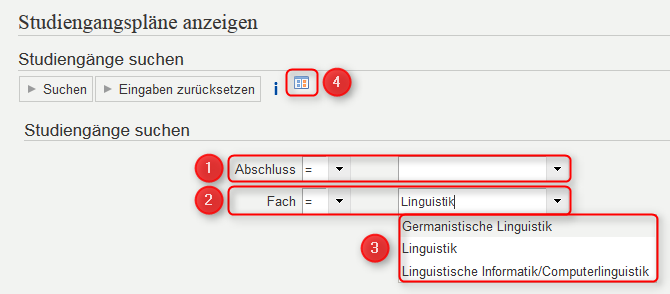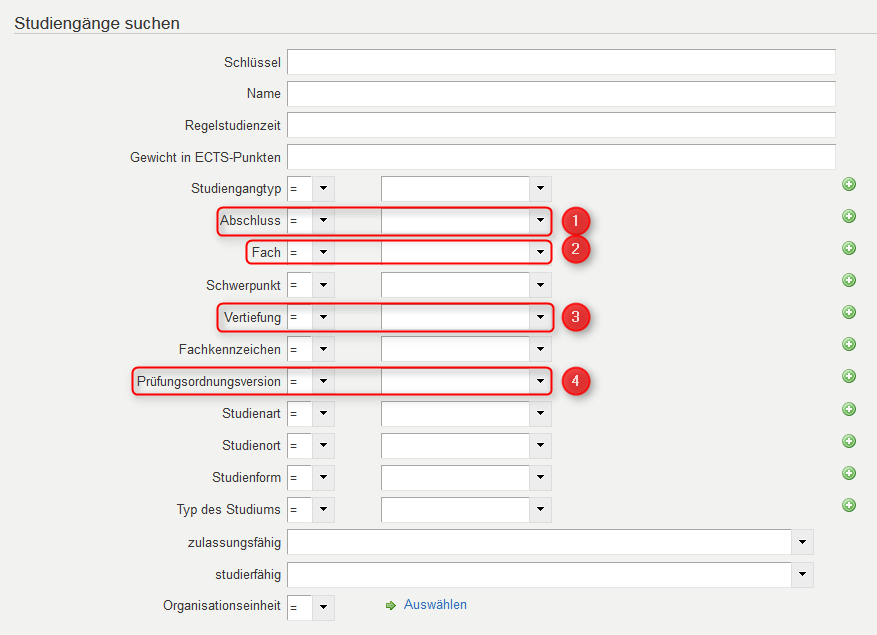−Inhaltsverzeichnis
Wie suche ich nach Studiengangsplänen?
English version: How to serach for course plan?
Im Studiengangsplan werden die Veranstaltungen und Prüfungen eines Studiengangs im Wochentagraster angezeigt, die im bestimmten Semester mit Terminen geplant sind. Die Anzeige kann auf ein gewünschtes empfohlenes Fachsemester eingeschränkt werden. Der Studiengangsplan hilft Ihnen, Überschneidungen bei den Veranstaltungen und Prüfungen zu erkennen.
- In der Rolle Studieren finden Sie Ihren Studiengang/Studiengänge unter Mein Studium → Mein Studiengangsplan.
- In jeder anderen Rolle finden Sie beliebige Studiengänge unter Studienangebot → Studiengänge anzeigen.
Bitte beachten Sie, dass die Studienganspläne in unterschiedlicher Qualität vorliegen. Ob die Anzeige nach empfohlenen Fachsemestern korrekt abgebildet ist, erfahren Sie bei Ihrer Studiengangskoordination.
Mein Studiengangsplan
- In der Rolle Studieren finden Sie unter 'Mein Studium' → 'Mein Studiengangsplan' Ihren Studiengang/Studiengänge. Bitte beachten Sie, dass bisher auch vergangene Studiengänge angezeigt werden. Diese können Sie zur besseren Übersichtlichkeit entfernen.
- Je nach Studiengang können sehr viele Veranstaltungen pro Semester zur Verfügung stehen. Unter 'Weitere Anzeigeoptionen' → 'Rhythmen' können Sie für zur besseren Übersichtlichkeit z.B. Einzel- und Blocktermine ausblenden. Stellen Sie den gewünschten Zeitraum ein (z.B. Semester- oder Vorlesungszeitansicht).
- Sie können auch auf ein bestimmtes empfohlenes Fachsemester einschränken (beim Wechsel bitte auf „Anzeige aktualisieren“ klicken). Beachten Sie bitte, dass die Anzeige unter Umständen unvollständig ist, wenn empfohlene Fachsemester bei den Veranstlatungen nicht hinterlegt wurden. Bei Fragen kontaktieren Sie bitte die zuständige Studiengangskoordination.
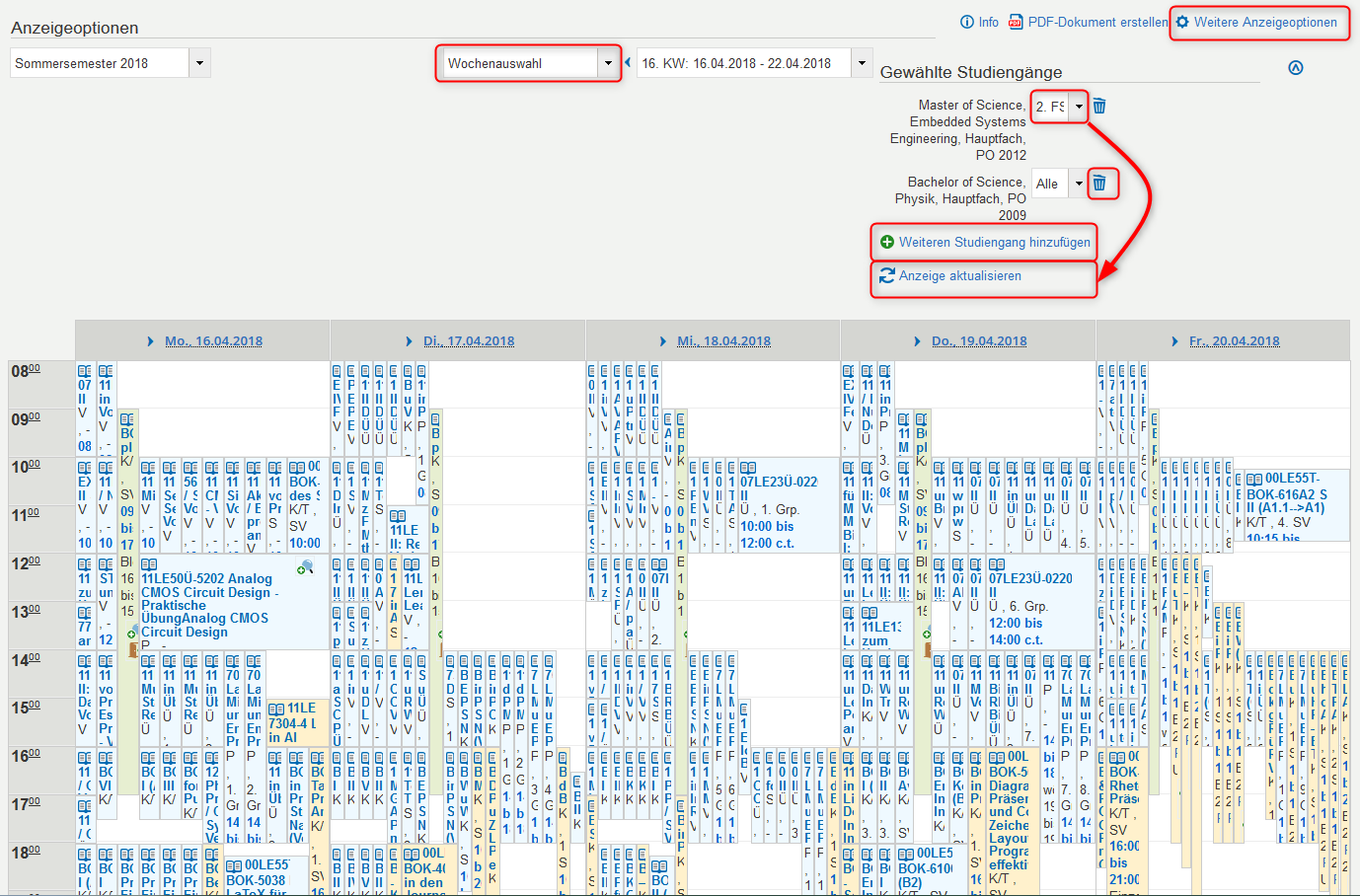
- Ist die Ansicht immer noch unübersichtlich, können Sie die einzelnen Wochentage durch einen Klick auf den gewünschten Wochentag einsehen.
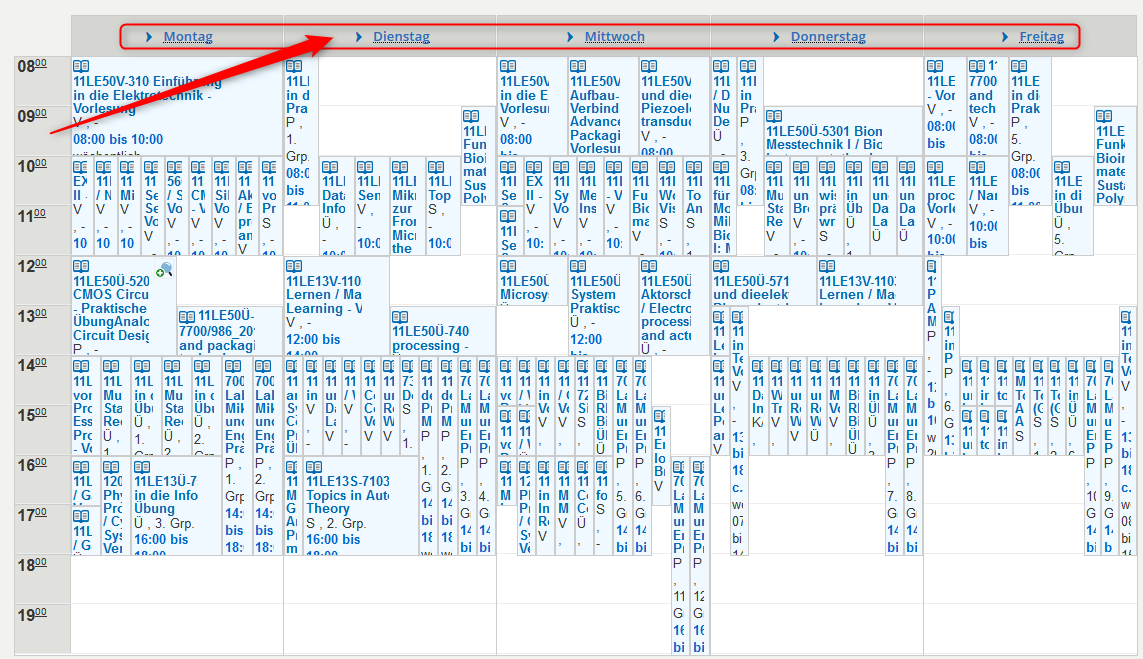
- Hier können Sie Veranstaltungsdetailseiten öffnen, Veranstaltungen für Ihren Stundenplan vormerken oder Sich im Belegungszeitraum für Veranstaltungen an- bzw. abmelden. Durch einen erneuten Klick auf den Wochentag, kehren Sie zur Wochenansicht zurück.
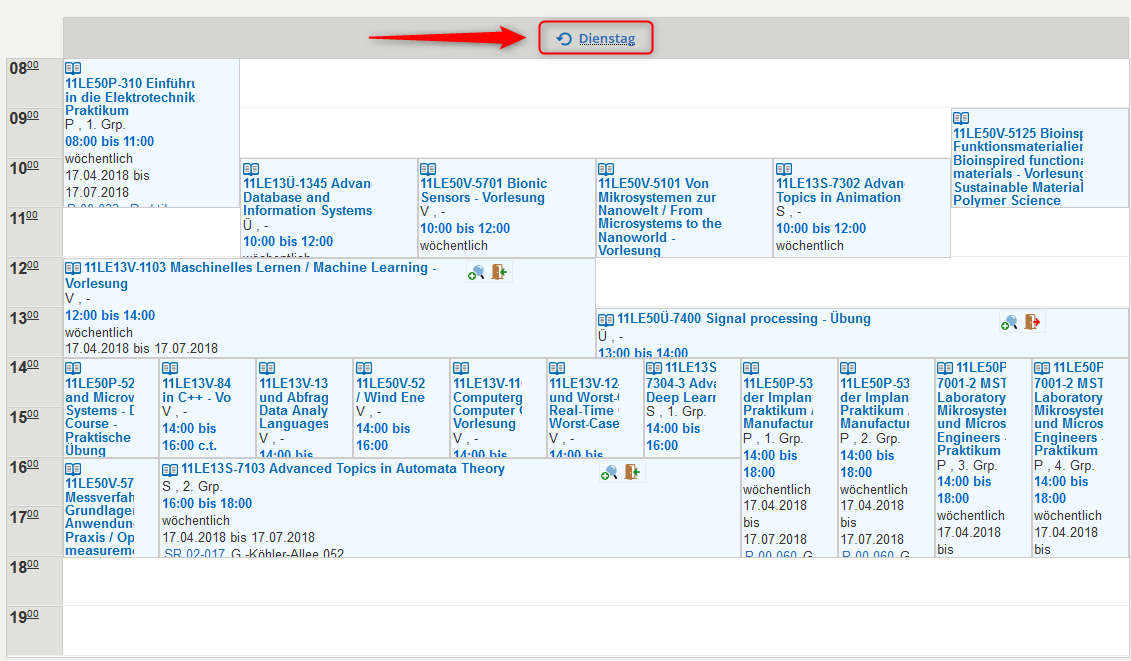
- Beim Klick auf „Weiteren Studiengang hinzufügen“ wird Ihnen eine Suchmaske angezeigt, die im Abschnitt „Studiengangspläne anzeigen“ detailliert beschrieben ist. Beim gefundenen Studiengang setzen Sie anschließend ein Häkchen und klicken auf „Auswahl übernehmen“.
Studiengangspläne anzeigen
- Nach der Anmeldung gelangen Sie zu den Studiengangsplänen über „Studienangebot“ → „Studiengangspläne anzeigen“.
- In der Ergebnisliste klicken Sie bitte auf den Stuiengangstitel bzw. auf das Lupe-Symbol.